-
-
-
情報リクエスト
-
This content has been machine translated dynamically.
Dieser Inhalt ist eine maschinelle Übersetzung, die dynamisch erstellt wurde. (Haftungsausschluss)
Cet article a été traduit automatiquement de manière dynamique. (Clause de non responsabilité)
Este artículo lo ha traducido una máquina de forma dinámica. (Aviso legal)
此内容已经过机器动态翻译。 放弃
このコンテンツは動的に機械翻訳されています。免責事項
이 콘텐츠는 동적으로 기계 번역되었습니다. 책임 부인
Este texto foi traduzido automaticamente. (Aviso legal)
Questo contenuto è stato tradotto dinamicamente con traduzione automatica.(Esclusione di responsabilità))
This article has been machine translated.
Dieser Artikel wurde maschinell übersetzt. (Haftungsausschluss)
Ce article a été traduit automatiquement. (Clause de non responsabilité)
Este artículo ha sido traducido automáticamente. (Aviso legal)
この記事は機械翻訳されています.免責事項
이 기사는 기계 번역되었습니다.책임 부인
Este artigo foi traduzido automaticamente.(Aviso legal)
这篇文章已经过机器翻译.放弃
Questo articolo è stato tradotto automaticamente.(Esclusione di responsabilità))
Translation failed!
情報リクエスト
情報リクエストは 、情報を安全かつデジタル的に要求および収集するためのツールです。情報リクエストは、 ShareFile Premiumの「 プロジェクト」タブで見つけられ、開始されます。情報リクエストフォームは、サービスプロバイダーが具体的かつ必要な情報を入手するのに役立ちます。
ShareFile プロジェクトでの情報リクエストの作成-サービスプロバイダー
サービスプロバイダー側での情報リクエストの作成と割り当ては、特定のクライアントの「 プロジェクト 」フォルダーの「 情報リクエスト 」タブにあります。以下に、情報リクエストフォームの作成と割り当てに必要な手順を示します。
-
ShareFile アカウントの [ プロジェクト ] に移動します。
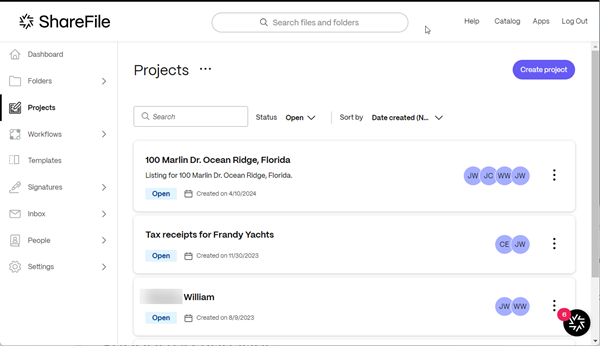
-
既存のプロジェクトを選択するか、[ プロジェクトの作成] を選択します。これらの手順では、既存のプロジェクトを選択しました。

-
ドロップダウンから [ 情報リクエストを作成 ] を選択し、次に [ 空白のリクエスト ] を選択します。

「 情報リクエストを作成 」ポップアップが表示されます。

-
「 名前 」フィールドに、リクエストの名前を入力します。
-
「 説明 」フィールドに、リクエストの説明を任意で入力できます。
-
ドロップダウンカレンダーから期日を選択します 。
-
[作成] を選択します。
その後、 情報リクエストビルダーのダッシュボードにリダイレクトされます 。

-
次のフィールドから選択して、特定の情報のリクエストを作成します。
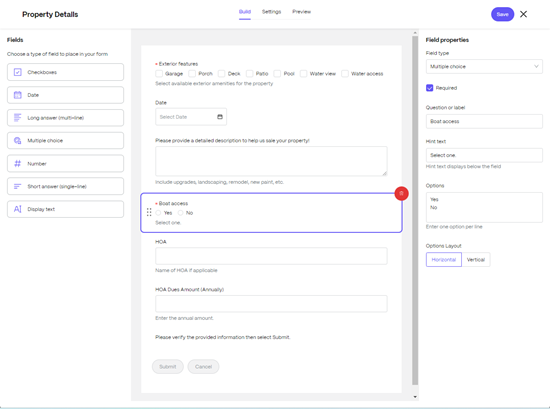
-
チェックボックス -このフィールドタイプを使用して、受信者が選択できる項目のリストを作成します。次のオプションがあります:
- **チェックボックスの質問またはラベルが作成されました** 。
- 受信者に要求された情報の入力を要求する必須チェックボックス。
- チェックボックスの定義に役立つヒントテキスト 。
- オプションを使用すると 、各チェックボックスに詳細を示す名前を付けることができます。
- [オプション] [レイアウト ] では、[ 水平 ] または [ 垂直 ] の表示を選択できます。
-
日付 -情報リクエストが完了した日付を要求する場合に使用します。
-
ロングアンサー (複数行) -このフィールドを使用すると、ユーザーはリクエストに必要なだけ情報を追加できます。次のオプションがあります:
- 受信者に要求された情報の入力を要求する必須チェックボックス。
- 作成されたフィールドの質問またはラベル 。
- どのような情報が要求されているのかをユーザーに役立つヒントテキスト 。
-
複数選択 -このフィールドを使用すると、ユーザーは複数のオプションから選択できます。
- 受信者に要求された情報の入力を要求する必須チェックボックス。
- 作成されたフィールドの質問またはラベル 。
- どのような情報が要求されているのかをユーザーに役立つヒントテキスト 。
- オプションでは 、複数選択項目のそれぞれに名前を付けることができます。
- [オプション] [レイアウト ] では、[ 水平 ] または [ 垂直 ] の表示を選択できます。
-
番号 -このフィールドを使用して、ユーザーが番号を追加できるようにします。たとえば、不動産物件にあるベッドルームの数。
- 受信者に要求された情報の入力を要求する必須チェックボックス。
- 作成されたフィールドの質問またはラベル 。
- どのような情報が要求されているのかをユーザーに役立つヒントテキスト 。
-
簡潔な回答 (1 行) -このフィールドを使用して 1 つの質問に回答します。次のオプションがあります:
- 受信者に要求された情報の入力を要求する必須チェックボックス。
- 作成されたフィールドの質問またはラベル 。
- どのような情報が要求されているのかをユーザーに役立つヒントテキスト 。
-
テキストを表示 -このフィールドを使用してタイトルを入力するか、受信者が必要なだけ詳細な情報を提供できるようにその他の情報を入力します。
- テキストを表示 :受信者が理解しやすいテキストを入力します。
- テキストサイズは [ 小]、[ 中]、[ 大] から選択します。
-
-
ビルドセクションを完了したら 、[ 設定 ] を選択してフィールド設定を確認します。

-
[ プレビュー ] を選択して、リクエストが受信者にどのように表示されるかを確認します。

-
[Save] を選択します。
-
X を選択すると、 情報リクエストが開始されたプロジェクトに戻ります 。
情報リクエストを割り当てる
次の手順に従って、情報リクエストを受信者に割り当てます。
-
**情報リクエストを送信したいプロジェクトを選択します** 。

-
[ 割り当て] を選択します。
「リクエストの割り当て」ポップアップが表示されます。

-
必要なフィールドに入力し、[ 割り当て] を選択します。
プロパティ詳細情報リクエスト割り当てバナーが短時間表示され 、リクエストが割り当てられた受信者に送信されます。

-
情報リクエストが開始されたプロジェクトに戻り、リクエストのステータスを追跡してください 。

担当情報リクエスト-譲受人
次の情報は、担当者であるあなたに、割り当てられた情報リクエストに応答するために必要な手順を提供します。
-
メールにアクセスして、ShareFile 情報リクエストメッセージを開きます。

-
Eメールで情報リクエストを受け取ったら 、「 リクエストを完了」を選択します。
注:
サインインが必要な場合があります。
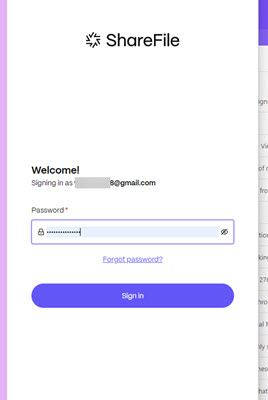
ShareFile アカウントが開き、プロジェクトページにリクエストが表示されます。

-
「 フォームに記入 」を選択してリクエストを記入してください。
-
情報リクエストフォームに記入し、[ 送信] を選択します。
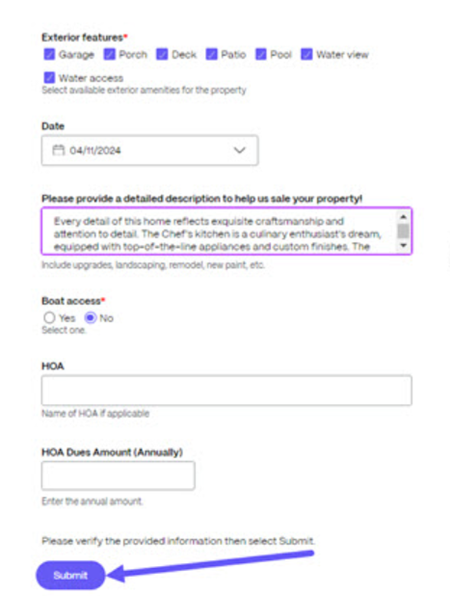
送信済みが表示されます。回答を編集するには、サービスプロバイダーに連絡してください。
情報リクエストの確認-サービスプロバイダー
サービスプロバイダー側で割り当てられた情報リクエストの追跡は、特定のクライアントの「 プロジェクト 」フォルダーの「 情報リクエスト 」タブで確認できます。以下の手順は、担当者が記入した情報リクエストを開いて確認するために必要な手順を示しています。
-
プロジェクトの「 情報リクエスト 」タブに移動します。

-
完了した情報リクエストをリストから選択して開きます 。
質問/回答画面が表示されます。

-
「 回答 」タブを選択し、「 開く」を選択します。
情報リクエストへの回答が確認できるように表示されます 。

情報リクエストを削除する
情報リクエストを削除するには、次の手順に従ってください。
-
削除したい情報リクエストの横にある3つの縦の点を選択してメニューを開きます。

-
[削除]を選択します。
-
確認画面で [削除] を選択して、 リクエストの削除を確定します 。
共有
共有
This Preview product documentation is Citrix Confidential.
You agree to hold this documentation confidential pursuant to the terms of your Citrix Beta/Tech Preview Agreement.
The development, release and timing of any features or functionality described in the Preview documentation remains at our sole discretion and are subject to change without notice or consultation.
The documentation is for informational purposes only and is not a commitment, promise or legal obligation to deliver any material, code or functionality and should not be relied upon in making Citrix product purchase decisions.
If you do not agree, select I DO NOT AGREE to exit.